
Cara Mengubah Word Menjadi Landscape – Dalam Microsoft Word, Anda dapat dengan mudah mengubah orientasi dokumen mulai dari “potret ( potrait)” maupun “Lanskap(Landscape)” . Dengan fitur ini, Anda dapat mengoptimalkan tampilan dokumen Anda sesuai dengan konten yang ingin Anda tampilkan. Fitur orientasi memungkinkan Anda untuk menyesuaikan tata letak dokumen agar sesuai dengan kebutuhan konten Anda. Ini memungkinkan Anda untuk membuat dokumen yang lebih mudah dibaca dan dipahami oleh audiens Anda, terutama ketika Anda memiliki elemen visual atau informasi yang luas.
Lalu, bagaimanakah cara mengubah word menjadi landscape? Untuk mengubah orientasi dokumen word menjadi landscape, anda bisa mengikuti langkah – langkah dibawah ini:
Berikut adalah Cara Mengubah Word Menjadi Landscape:
- Buka dokumen yang akan anda ubah orientasinya.
- Pergi ke menu tab “Layout” pada bagian atas word anda.
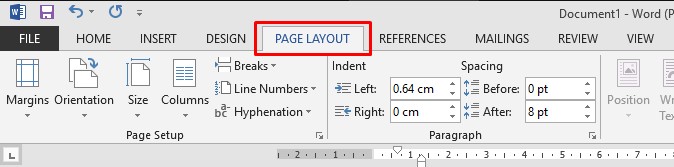
- Pada menu tab “Layout” , anda akan menemukan opsi untuk mengatur tata letak dan format dokumen.
- Pada bagian tata letak, anda akan menemukan opsi “Orientasi”. Biasanya, orientasi default pada suatu dokumen adalah potret.
- Klik pada menu opsi “orientation”, anda akan menemukan dua opsi yaitu opsi potret dan opsi landscape.
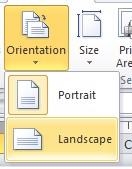
- Pilih menu “Landscape”.
- Setelah mengubah orientasi, pastikan untuk memeriksa apakah konten Anda masih sesuai dengan perubahan tersebut. Beberapa hal mungkin perlu disesuaikan untuk mengoptimalkan tata letak baru.
- Jika Anda puas dengan tata letak baru, pastikan untuk menyimpan perubahan Anda dengan menekan tombol Save atau menggunakan pintasan Ctrl + S pada keyboard anda”
Dengan demikian, mengubah orientasi dokumen Word menjadi lanskap adalah proses yang mudah dan berguna untuk menyesuaikan tata letak dengan konten yang lebih lebar atau visual. Dengan langkah-langkah yang sederhana di tab “Layout”, Anda dapat mengoptimalkan tampilan dokumen sesuai kebutuhan Anda. Dengan memanfaatkan fitur orientasi ini, Anda dapat meningkatkan kejelasan dan keterbacaan dokumen Anda, serta menyesuaikannya dengan konten yang ingin Anda sampaikan kepada pembaca.
Be the first to comment